오래된 iPhone을 판매하기 전에 무엇을 해야 합니까?
구형 iPhone을 판매하려면 몇 가지 기본 작업을 미리 수행해야 합니다. 결국 새 장치로 마이그레이션하려면 다른 사람에게 주기 전에 데이터를 완전히 백업하고 장치의 저장 공간을 지워야 합니다. iPhone을 판매하기 전에 해야 할 일을 설명하여 도와드리겠습니다. 이 유익한 가이드를 살펴보고 단계별 지침에 따라 iPad 또는 iPhone을 판매하기 전에 해야 할 일을 배우십시오.
팁 #1: iPhone 백업
iPhone을 판매하기 전에 가장 먼저 할 일은 데이터를 완전히 백업하는 것입니다. 그렇게 하면 큰 문제 없이 데이터를 새 장치로 전송할 수 있습니다. 이상적으로는 iCloud, iTunes 또는 DrFoneTool iOS 데이터 백업 및 복원 도구를 사용하는 세 가지 방법으로 데이터를 백업할 수 있습니다. 다른 방법도 많이 있지만 이러한 기술이 가장 안정적이고 안전한 것으로 간주됩니다.
너무 자주 iOS 사용자는 한 휴대전화에서 다른 휴대전화로 이동하는 동안 소중한 데이터를 잃게 됩니다. iPhone을 판매하기 전에 해야 할 일을 배운 후에는 큰 문제 없이 데이터를 유지할 수 있습니다. 우선 iCloud의 도움을 받을 수 있습니다. 기본적으로 Apple은 모든 사용자에게 클라우드에서 5GB의 공간을 제공합니다. 설정을 방문하여 iCloud에서 데이터를 자동 동기화하는 기능을 켜기만 하면 됩니다. 비교적 쉬운 반면 자체 제한 사항이 있습니다. 첫째, 클라우드에 5GB의 제한된 공간이 있어 저장 공간이 제한됩니다. 또한 정보를 클라우드로 전송하려면 많은 인터넷 대역폭을 투자해야 합니다.
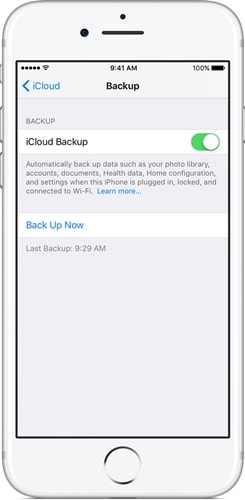
데이터 백업에 대한 또 다른 인기 있는 대안은 iTunes입니다. 이를 통해 사진, 책, 팟캐스트, 음악 등과 같은 모든 주요 데이터를 백업할 수 있습니다. 그러나 데이터 복원과 관련하여 상당히 제한적입니다. 너무 많은 경우 사용자는 다른 운영 체제로 마이그레이션하고 iTunes 백업에서 데이터를 검색하기가 어렵습니다.
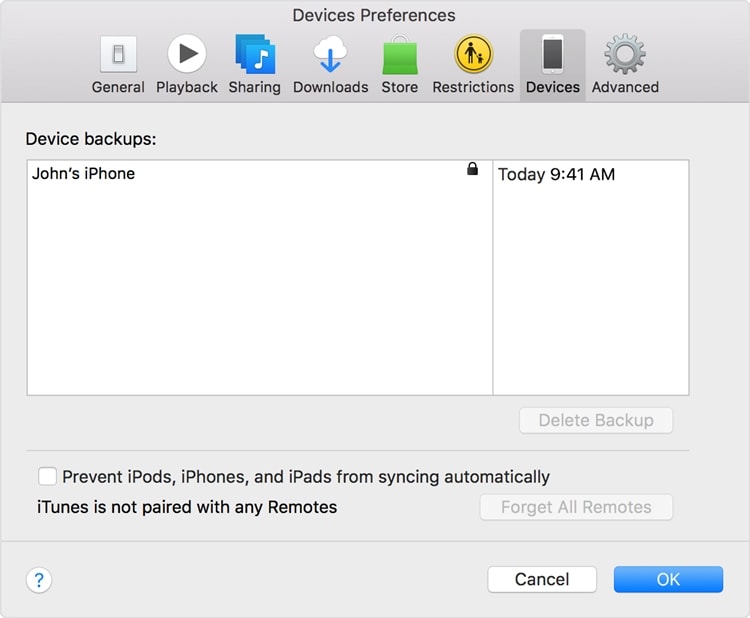
데이터의 전체 백업을 수행하려면 다음의 도움을 받을 수 있습니다. DrFoneTool – 전화 백업. 모든 주요 iOS 버전(iOS 10.3 포함)과 호환되며 새 기기로 이동하는 동안 데이터가 손실되지 않도록 합니다. iPhone을 판매하기 전에 클릭 한 번으로 데이터를 백업하고 원하는 곳에 저장하십시오. 그런 다음 원하는 장치에 백업을 복원할 수 있습니다. 응용 프로그램은 데이터의 전체 백업을 수행합니다. 또한 거의 모든 다른 장치에 백업을 쉽게 복원할 수 있습니다. 유연성, 보안 및 많은 추가 기능으로 인해 모든 iOS 사용자에게 필수 응용 프로그램입니다.

이렇게 하면 데이터를 유지하는 데 도움이 되어 iPad 또는 iPhone을 판매하기 전에 해야 할 일을 결정할 수 있습니다.
팁 #2: 판매하기 전에 iPhone을 완전히 닦으십시오
데이터를 수동으로 삭제하거나 휴대전화를 재설정한 후에도 정보를 복구할 수 있는 경우가 있습니다. 따라서 iPhone을 판매하기 전에 데이터를 완전히 지우십시오. 이것은 iPhone을 판매하기 전에해야 할 일을 배우기 위해 필수적인 것 중 하나입니다.
의 도움을 받아 DrFoneTool – 데이터 지우개 클릭 한 번으로 데이터를 영구적으로 삭제합니다. 이 응용 프로그램은 모든 주요 iOS 버전과 호환되며 Windows와 Mac 모두에서 실행됩니다. 그 후에는 아무도 데이터를 확실히 복구할 수 없습니다. 다음 단계에 따라 iPhone 데이터를 즉시 지우십시오.

DrFoneTool – 데이터 지우개
장치에서 모든 데이터를 쉽게 삭제
- 간단하고 클릭이 가능한 프로세스입니다.
- 데이터가 영구적으로 삭제됩니다.
- 아무도 개인 데이터를 복구하고 볼 수 없습니다.
1. 공식 웹사이트에서 DrFoneTool – Data Eraser(iOS) 다운로드 바로가기. 설치 후 시스템에서 실행하면 다음 화면이 표시됩니다. 계속하려면 ‘전체 데이터 지우개’ 옵션을 클릭하십시오.

2. iOS 장치를 시스템에 연결하고 인터페이스가 휴대폰(또는 태블릿)을 자동으로 감지할 때까지 기다리십시오. 잠시 후 다음 화면이 나타납니다. 데이터를 영구적으로 제거하려면 ‘지우기’ 버튼을 클릭하기만 하면 됩니다.

3. 다음과 같은 팝업 메시지가 나타납니다. 이제 데이터를 영구적으로 삭제하려면 ‘삭제’ 키워드를 입력하고 ‘지금 지우기’ 버튼을 클릭해야 합니다.

4. ‘지금 지우기’ 버튼을 클릭하면 애플리케이션이 데이터를 영구적으로 제거하기 시작합니다. 필요한 모든 단계를 수행하므로 잠시 기다리십시오. 전체 작업이 완료되기 전에 장치를 분리하지 마십시오. 화면 표시기에서도 진행 상황을 알 수 있습니다.

5. 전체 지우기 프로세스가 성공적으로 완료되면 다음과 같은 창이 나타납니다. 귀하의 장치에는 개인 데이터가 없으며 다른 사람에게 쉽게 제공될 수 있습니다.

팁 #3: iPhone을 판매하기 전에 해야 할 기타 사항
데이터의 포괄적인 백업을 수행하고 나중에 지우는 것은 iPad 또는 iPhone을 판매하기 전에 수행할 작업을 배우기 위해 수행해야 할 필수 사항 중 일부입니다. 그 외에도 iPhone을 판매하기 전에 해야 할 일이 많이 있습니다. 더 쉽게 하기 위해 여기에 나열했습니다.
1. 먼저 iPhone과 자동으로 페어링된 다른 모든 장치를 제거했는지 확인해야 합니다. 이전에 연결된 다른 모든 기기(예: Apple Watch)와 휴대전화의 페어링을 해제합니다. 원하는 경우 페어링을 해제하기 전에 데이터를 백업할 수 있습니다. 그렇게 하려면 해당 기기의 전용 앱을 방문하여 휴대전화에서 페어링 해제(또는 동기화 해제)를 선택하기만 하면 됩니다.

2. 장치의 새로운 사용자가 이를 구현할 수 있도록 장치의 활성화 잠금 기능을 끕니다. 설정 > iCloud로 이동하여 ‘내 전화 찾기’ 기능을 끄면 됩니다.
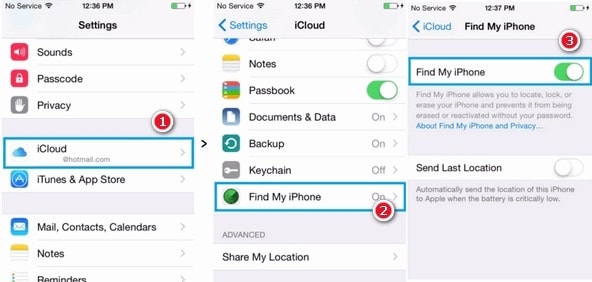
3. 휴대전화가 iCloud에 자동으로 동기화되면 새로운 사용자도 귀하의 개인 정보에 접근할 수 있습니다. 또한 기기를 판매하기 전에 iCloud에서 로그아웃해야 합니다. 설정 > iCloud를 방문하고 기기에서 로그아웃하기만 하면 됩니다. ‘계정 삭제’도 선택할 수 있습니다.
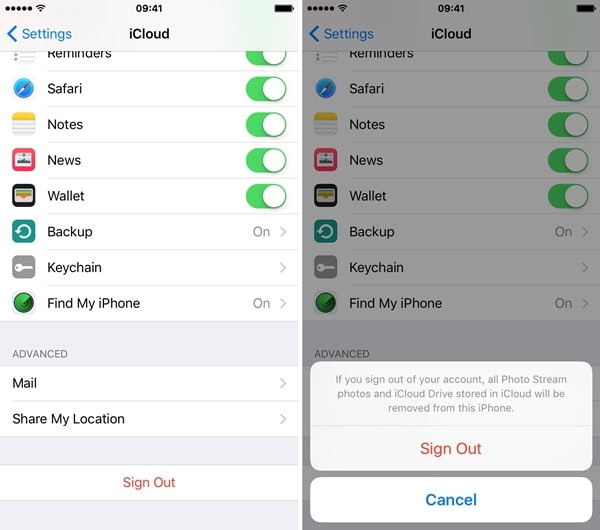
4. iCloud 뿐만 아니라 iTunes 및 App Store에서도 로그아웃해야 합니다. 설정 > iTunes 및 Apple Store > Apple ID를 방문하여 ‘로그아웃’ 옵션을 선택하면 됩니다.
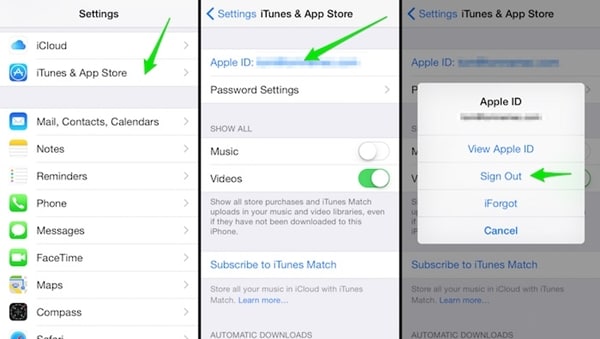
5. 대부분의 경우 사용자는 장치에서 iMessage 기능을 끄는 것을 잊습니다. iPhone을 판매하기 전에 설정 > 메시지 > iMessage를 방문하여 iPhone을 끄고 옵션을 ‘끄기’로 전환하십시오.

6. 또한 FaceTime도 끕니다. 많은 사용자들이 대부분 잊고 있는 중요한 단계입니다. 설정 > FaceTime을 방문하여 끄면 됩니다.
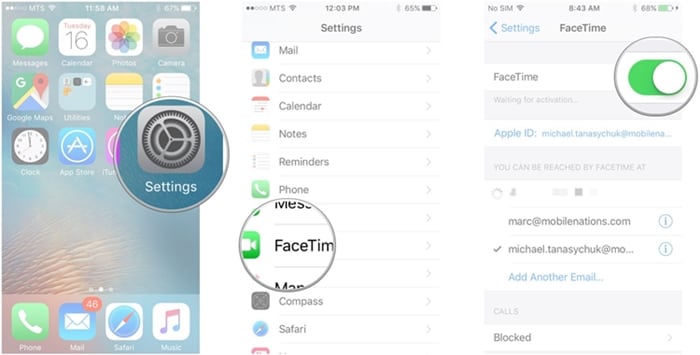
7. 이제 기기를 초기화해야 합니다. 이것은 마지막 단계 중 하나이며 모든 것을 다시 확인하려면 수행해야 합니다. 이렇게 하려면 설정 > 일반 > 재설정 > 모든 콘텐츠 및 설정 지우기를 방문하십시오. Apple ID와 암호를 제공하기만 하면 기기를 재설정할 수 있습니다. 휴대전화가 다시 시작되고 기기가 초기화되므로 잠시 기다려 주세요.
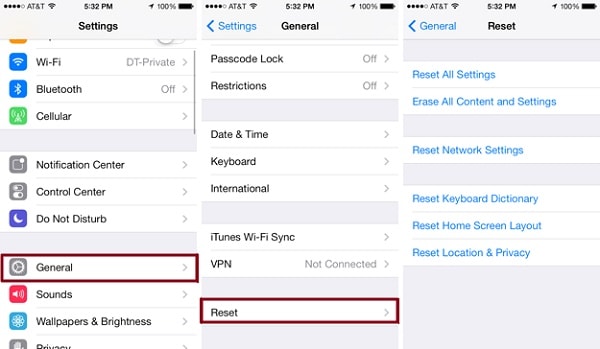
8. 마지막으로 교환원에게 전화하여 계정에서 장치 연결을 해제하도록 요청합니다. 또한 Apple 지원에서도 계정 등록을 취소해야 합니다.
그게 다야! 이제 iPhone을 판매하기 전에 무엇을 해야 하는지 알 수 있습니다. 위에서 언급한 모든 단계를 수행하면 문제 없이 휴대전화를 다른 사람에게 쉽게 양도할 수 있습니다. 또한 다른 장치로 쉽게 마이그레이션하고 즉시 데이터를 복원할 수 있습니다.
마지막 기사

